1 Connexió i configuració d'usuari
Vista general
En aquesta secció aprendreu com identificar-vos i configurar un usuari del sistema Zabbix.
Inici de sessió

Aquesta és la pantalla de benvinguda de Zabbix. Introduïu el nom d'usuari Administrador amb mot de pas zabbix per iniciar sessió com a superusuari de Zabbix. I tindreu permís per accedir a tota la secció de menús.
Per motius de seguretat, es recomana canviar el mot de pas predeterminat del compte d'administrador tot just després del primer inici de sessió.
Protecció contra atacs de força bruta
En cas de cinc intents d'inici de sessió consecutius sense èxit, la interfície de Zabbix es tancarà durant 30 segons per evitar atacs de força bruta i de diccionari.
L'adreça IP d'un intent d'inici de sessió fallit es mostrarà després d'una sessió correcta.
Afegir un usuari
Per veure informació sobre usuaris, aneu a Usuaris → Usuaris.

Per afegir un usuari nou, feu clic a Crear usuari.
Al formulari d'usuari nou, assegureu-vos d'afegir el vostre usuari en un dels grups d'usuaris existents, per exemple, administradors Zabbix'.

Tots els camps d'entrada obligatoris són marcats amb un asterisc vermell.
De manera predeterminada, els usuaris nous no tenen cap suport (mètodes de lliurament de notificacions) definit per a ells. Per crear-ne un, aneu a la pestanya 'Suports' i feu clic a Afegir.

En aquesta finestra, introduïu una adreça de correu electrònic per a aquest usuari.
Podeu especificar un període durant el qual el suport serà actiu (veieu la pàgina Especificació de period per a la descripció del format), per defecte un suport sempre és actiu. També podeu personalitzar els nivells de gravetat del trigger per als quals el suport serà actiu, però deixeu-los tots activats de moment.
Feu clic a Afegir per desar el suport i, a continuació, aneu a la pestanya Permisos.
La pestanya Permisos té un camp Rol obligatori. El rol determina quines interfícies pot veure l'usuari i quines accions té permesese. Premeu Triar i trieu un dels rols de la llista. Per exemple, trieu Rol d'administrador per permetre l'accés a totes les seccions de la interfície Zabbix excepte l'administració. Més endavant podeu canviar els permisos o crear més rols d'usuari. En triar un rol, els permisos apareixeran a la mateixa pestanya:
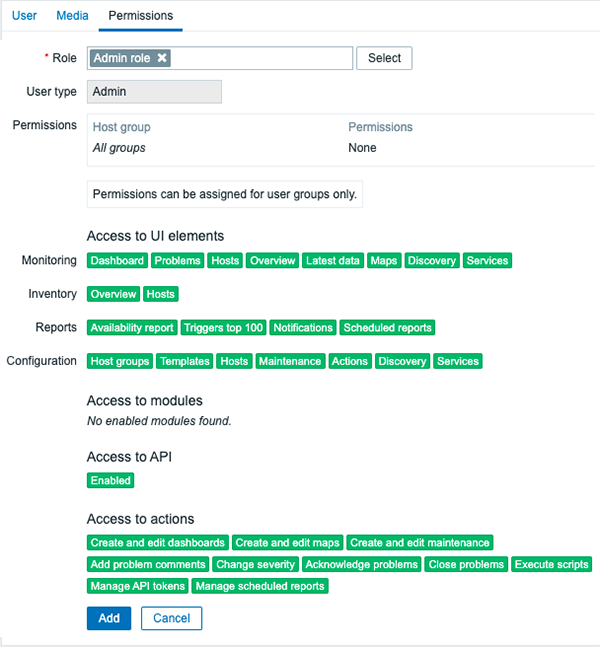
Feu clic a Afegir al formulari de propietats de l'usuari per desar l'usuari. El nou usuari apareix a la llista d'usuaris.

Afegir permisos
Per defecte, un usuari nou no té permisos per accedir als equips. Per concedir els drets d'usuari, feu clic al grup de l'usuari a la columna Grups (en aquest cas, 'Administradors Zabbix'). Al formulari de propietats del grup, aneu a la pestanya Permisos per assignar permisos als grups d'equips.

Aquest usuari ha de tindre accés només de lectura al grup Servidors Linux, així que feu clic a Triar al costat del camp de selecció del grup d'equips.

En aquesta finestra emergent, marqueu la casella de selecció al costat de "Servidors Linux" i feu clic a Triar. Els Servidors Linux s'han de mostrar al camp de selecció. Feu clic al botó "Llegir" per establir el nivell de permís i després Afegir per afegir el grup a la llista de permisos. Al formulari de propietats del grup d'usuaris, feu clic a Actualitzar.
Per donar permisos a les plantilles, podeu canviar a la pestanya "Permisos de plantilles* i especificar grups de plantilles.
A Zabbix, els drets d'accés als equips s'assignen a grups d'usuaris, no pas a usuaris individuals.
Fet! Podeu provar d'iniciar sessió amb les credencials del nou usuari.
